時間:2017-07-04 來源:互聯網 瀏覽量:
今天給大家帶來windows10要使用手寫輸入法該如何操作,如何在win10的係統之下進行手寫輸入法的操作,讓您輕鬆解決問題。
一些用戶為了方便操作,會希望在win10電腦中設置手寫輸入。那麼Windows10電腦怎樣使用手寫輸入法呢?就讓學習啦小編來告訴大家Windows10電腦使用手寫輸入法的方法吧,希望可以幫助到大家。
Windows10電腦使用手寫輸入法方法
1、首先打開觸摸屏幕鍵盤,右鍵點擊任務欄,然後勾選“顯示觸摸鍵盤按鈕”;
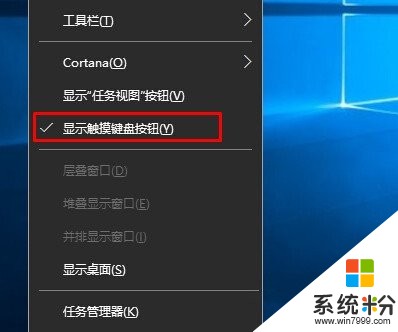
2、這時右下角會出現一個鍵盤圖標,我們點擊即可打開觸摸鍵盤;

3、打開觸摸鍵盤後,點擊右下角的“簡體”鍵;

4、打開後我們就可以選擇手寫功能了!
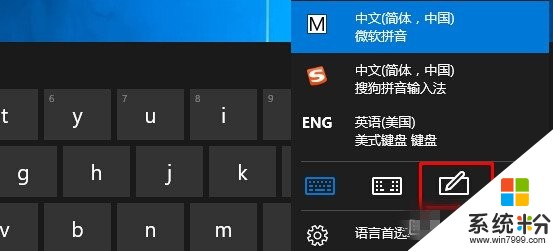
5、試了一下,比較好用,有幾個格子,大家可以逐個格子寫,那樣就不用間斷了!

Windows10電腦怎樣使用手寫輸入法相關文章:
1.Win10輸入法不能輸入中文怎麼辦
2.怎麼讓WIN10切換輸入法與WIN7一樣
3.Windows10刪除自帶輸入法的方法
4.怎麼設置win10默認輸入法
5.win10切換輸入法快捷鍵怎麼設置
6.win10怎麼設置默認係統輸入法
以上就是windows10要使用手寫輸入法該如何操作,如何在win10的係統之下進行手寫輸入法的操作教程,希望本文中能幫您解決問題。